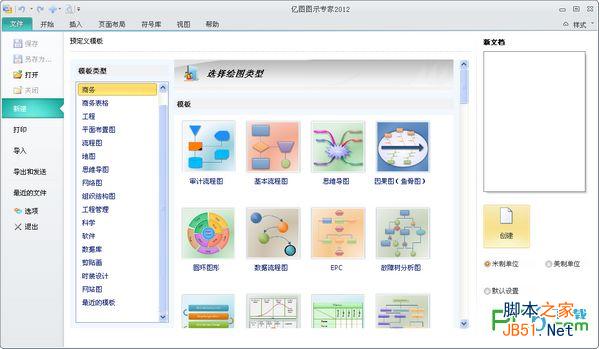亿图图示9.4中文版怎么安装激活? EdrawMax9.4下载安装方法
尹海托
亿图图示是一款强大的办公绘图、工程绘图、图文编辑、彩页设计软件,简单、直接的作图方式,无需你有专业的绘图功底,就能轻松创建各类图形图标,提高你的工作效率,功能如此强大的软件,很多人在下载、安装、激活的过程中总是遇到问题,今天我们就来看看亿图图示9.4中文版的下载、安装、激活流程,内附软件下载哦。

1、下载亿图图示9.4安装包。上面提供软件下载。
2、右键单击,解压亿图图示9.4安装包。下载完成之后,找到亿图图示9.4的安装包,鼠标右键单击安装包,选择解压到当前文件夹,等待解压完成会出现一个新的文件夹,双击进入亿图图示9.4的安装文件夹内;
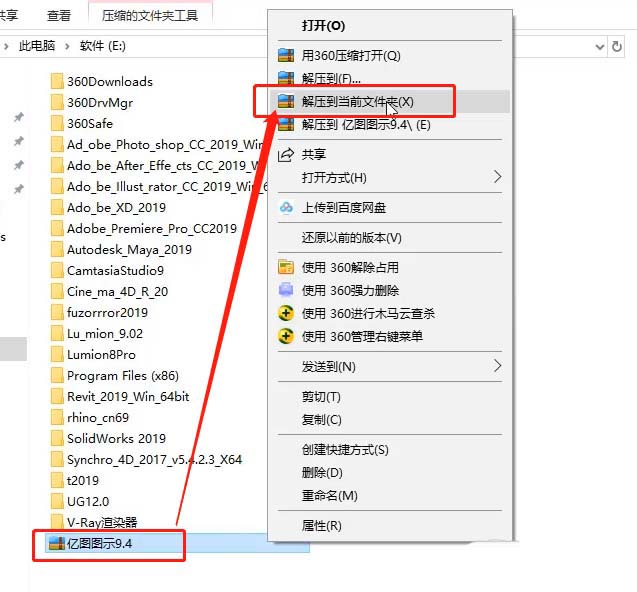
3、打开亿图图示9.4安装程序。双击打开图中“Edraw Max9.4.0安装包”点击我同意,再点击“Next”下一步;
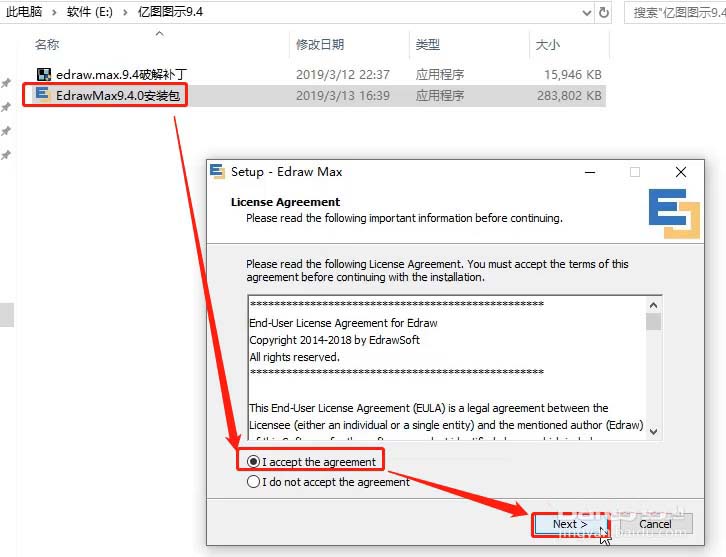
4、点“Browse”设置安装路径。安装路径默认是C盘系统盘,如果按照默认的路径安装的话,会占据电脑较多的内存空间,以后作图过程中可能会导致电脑出现卡顿的现象,所以我们需要手动设置安装路径到除C盘以外的文件夹,我是直接选择了解压亿图图示9.4的文件夹作为安装路径;
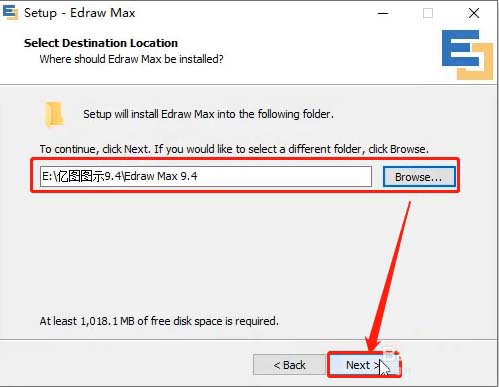
5、默认快速启动栏文件夹名称,点击Next。快速启动栏的文件夹名称一般都是默认即可,如果你有自己的个人使用习惯的话,也可以自己进行设置更改即可,如果没有的话,按照默认的文件夹名称安装即可;
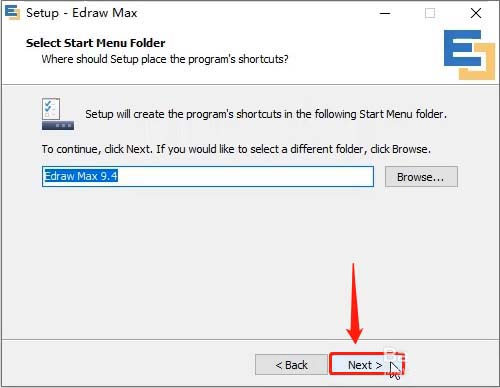
6、其他任务无需勾选,直接点击Next。我们只需要安装亿图图示的软件即可,其他的程序无需勾选安装,如果你需要其中的某个使用程序的话,可以根据自己的情况自由勾选进行安装;

7、确认路径及文件夹名称无误,点击Install安装。这里是准备安装的提示,显示的有亿图图示9.4的安装路径和快速启动栏的文件夹名称,再次确认无误的话,点击安装;
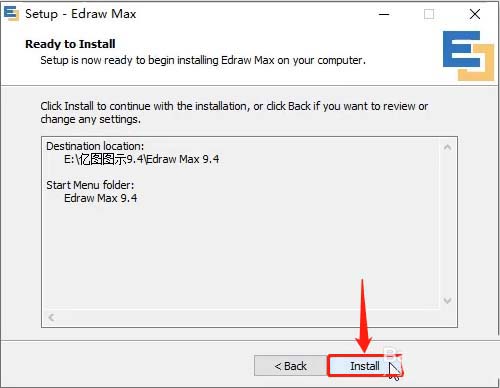
8、等待安装完成。安装过程大约需要5分钟左右的时间,需要将运行软件所需的所有程序安装到电脑上,保障亿图图示软件可以正常运用,此过程只需耐心等待即可;
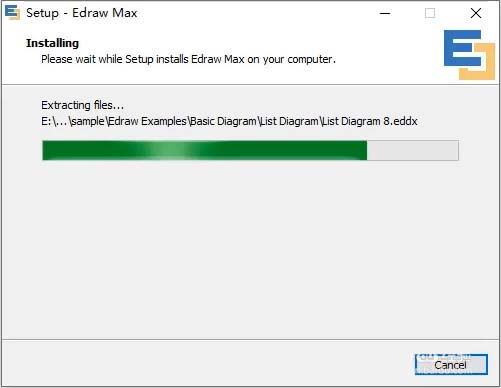
9、取消已勾选,点击完成。此时亿图图示软件已经成功安装到电脑上,不过暂时无需启动软件,先取消已经勾选的启动选项,再点完成,因为我们接下来需要对亿图图示软件进行破解和激活;
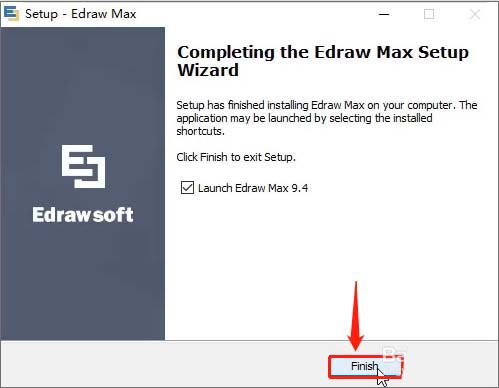
10、双击进入亿图图示9.4破解补丁的文件夹。如果你的电脑上只有软件,但没有破解补丁的话,请看下面的视频,有单独获取破解补丁的下载地址,文件夹内包含破解补丁和注册机,首先需要用补丁对软件进行破解,然后用注册机进行激活;

11、复制EdrawMax和谐补丁。鼠标右键单击EdrawMax和谐补丁文件,选择复制。和谐补丁需要粘贴至亿图图示的安装根目录文件夹内,才能对软件进行破解,如果你已经忘记安装目录,没关系,只需要两个步骤就可以找到,请看下面的步骤;

12、鼠标右键单击亿图图示9.4桌面快捷方式,选择属性。如果你的电脑桌面没有亿图图示9.4的软件快捷方式的图标的话,可以从开始所有程序中,先找到亿图图示的快捷方式所在文件夹,查找方式:开始-所有程序-鼠标右键单击亿图图示-更多-点击打开文件所在位置,这里打开的只是快捷方式所在文件夹,可以右键单击快捷方式,选择发送,然后发送到桌面快捷方式,然后再进行上面的操作即可;
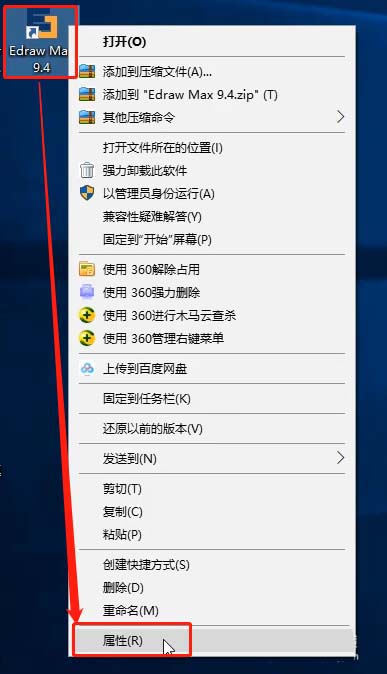
13、快捷方式板块下方点击打开文件所在的位置。这里直接打开的就是亿图图示的安装根目录,是一个文件夹,里面有很多亿图图示在安装过程中安装的程序。
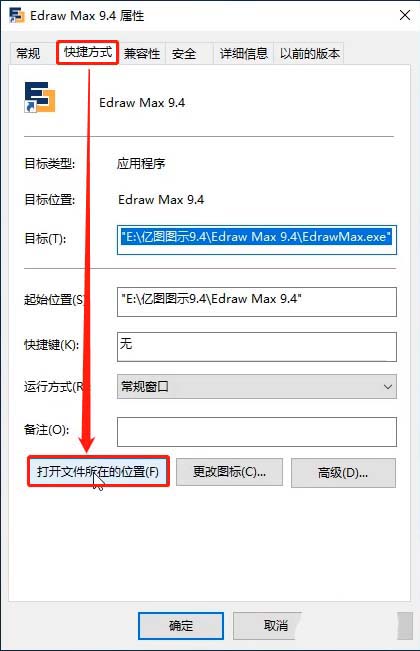
14、空白处右键单击选择粘贴。现在在亿图图示的安装根目录,鼠标右键单击,选择粘贴,把刚刚复制的和谐补丁,粘贴至此文件夹内即可。和谐补丁必须在这里运行才能破解软件,切记;
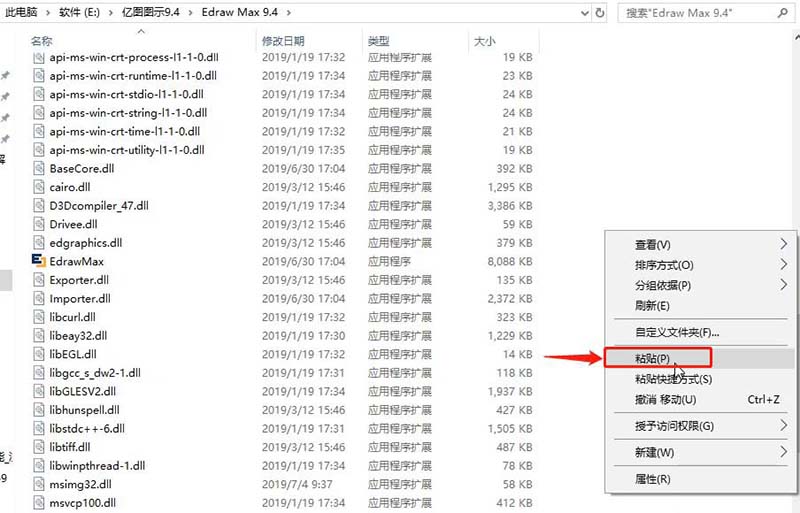
15、鼠标右键单击和谐补丁,选择以管理员身份运行。现在要运行打开亿图图示和谐补丁,运行的方式必须用鼠标右键单击,选择以管理员身份运行,一定要牢记,不要直接双击打开哦,否则软件无法破解,更没有下面的激活步骤了;

16、先点执行补丁,再点确定补丁成功。点击执行补丁之后,程序会自动开始破解亿图图示软件,成功之后会出现小提示框,显示补丁成功,点击确定即可;
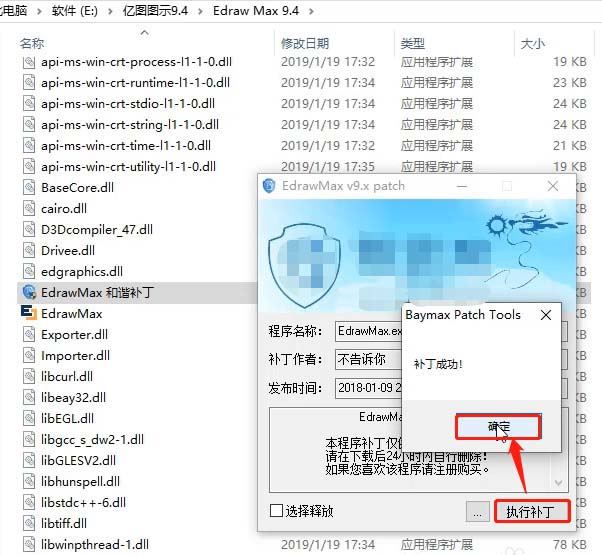
17、双击打开亿图图示注册机,点击Generate生成激活码。如果你的电脑上没有亿图图示的注册机的话,可以看上方的任意一个视频,都有单独获取注册机和补丁的方式,这两个是一体的,得到了注册机就包含了补丁,得到了补丁也包含注册机;
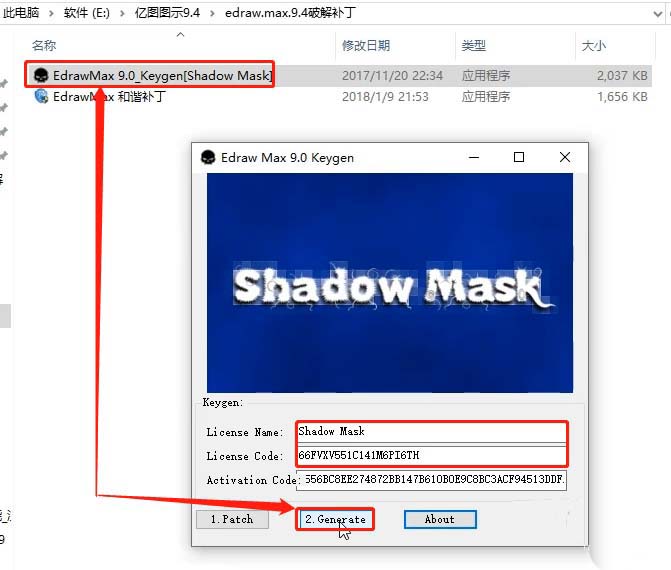
18、断开电脑网络连接。可以选择最直接的方式,台式电脑可以选择直接拔掉电脑网线,如果是笔记本连接的无线网的话,先取消连接,让电脑处于未联网的状态;

19、打开亿图图示软件,开始激活。
1)在桌面找到亿图图示9.4软件图标双击打开,点击新建,进入操作界面;
2)点击最上方的帮助,再点击激活按钮,出现注册激活界面;
3)复制注册机界面第一行的内容,粘贴至激活界面第一行;
4)复制注册机界面第二行的内容,粘贴至激活界面第二行;
5)确认无误后,点击激活;

20、激活成功,点击OK。亿图图示软件激活成功之后会有提示,直接点击OK即可,此时软件会自动进行关闭,需要重新运行就可以正常一直使用了;
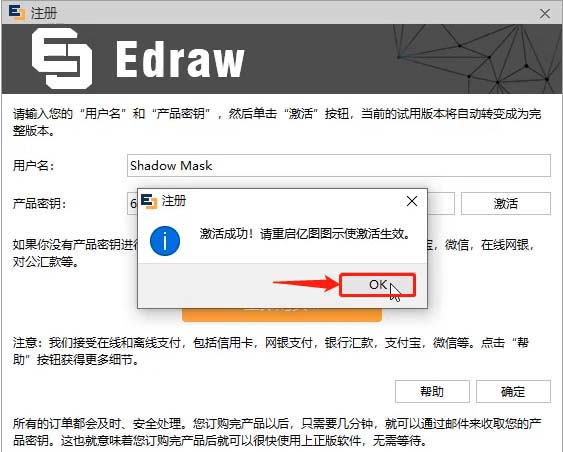
21、设置软件语言为中文。进入软件界面,点击左上方的文件,左侧找到选项点击,里面点击语言,在右侧会有语言下拉框,可以根据自己的喜好进行选择,也可以直接设置成中文即可,设置好之后,关闭软件,重新打开,显示的就是自己想用的中文版;
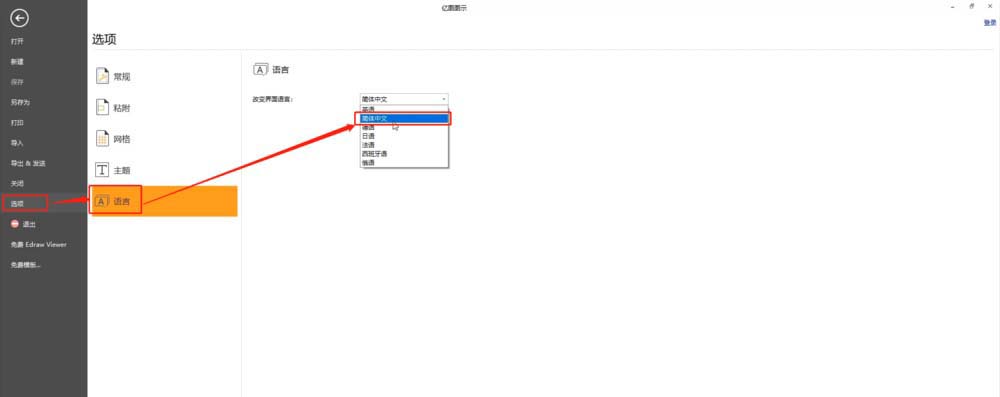
22、恭喜你,可以永久使用亿图图示软件,这是亿图图示9.4中文版软件操作界面。
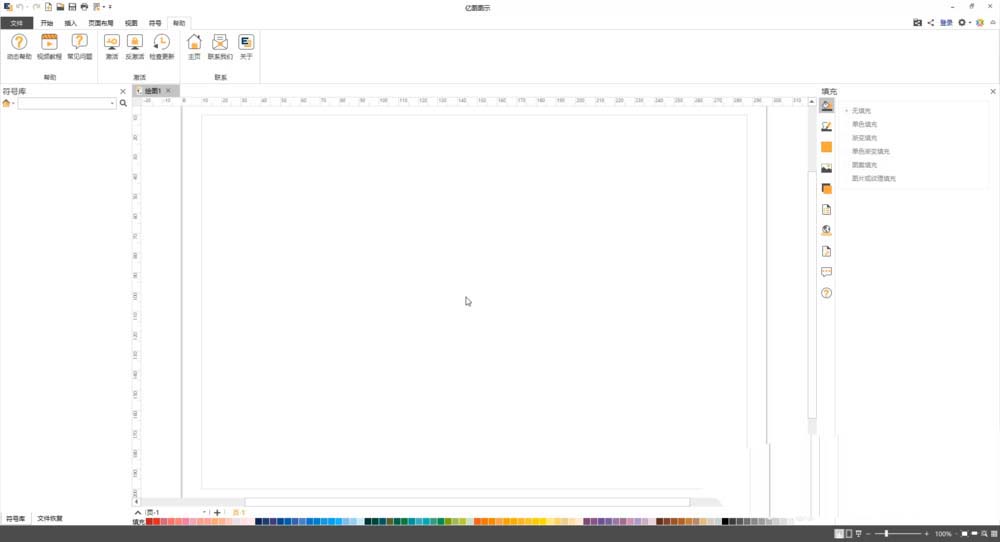
以上就是EdrawMax9.4下载安装方法,希望大家喜欢,请继续关注脚本之家。
相关推荐: